Вход на хостинг
IT-новости
20.04.2016 iPhone 2017 года поместят в водонепроницаемый корпус из стекла
Линейка iPhone в новом году серьезно поменяется. В этом уверен аналитический исследователь Мин Чи Ку......
30.07.2015 Ищем уникальный контент для сайта
Ищем уникальный контент для сайта Без уникального контента Ваш сайт обречен на то, что его страницы......
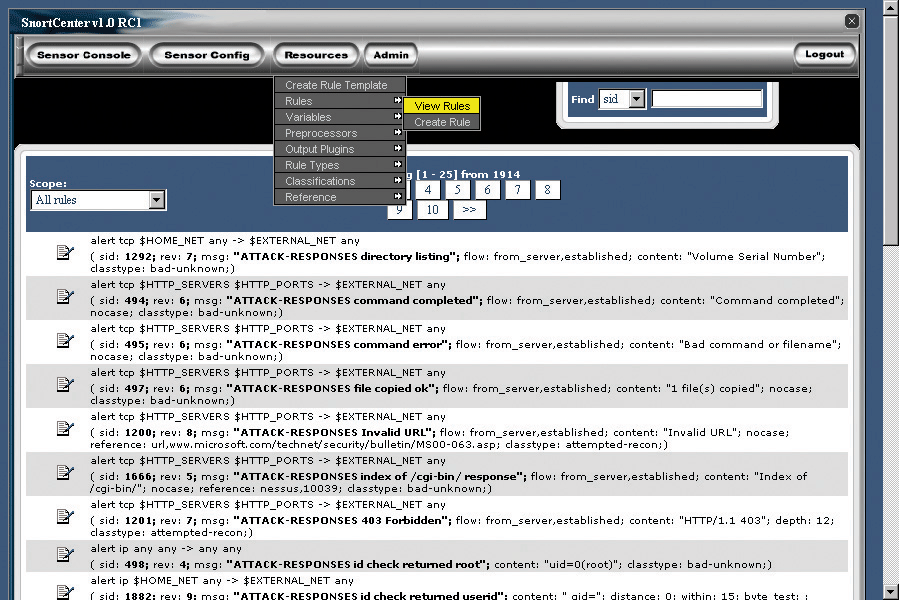
Рисунок 7. Правила в БД, убедимся, что они есть
Аналогичным образом можно просмотреть переменные («Resources –> Variables –> View Variables»), препроцессоры («Resources –> Preprocessors –> View Preprocessors») и другую информацию. Для просмотра не обязательно использовать средства SnortCenter, можно воспользоваться phpMyAdmin или напрямую использовать клиент mysql [4].
После того как в БД имеются правила, необходимо создать конфигурации сенсоров, активировать нужные для каждого сенсора правила и закачать конфигурации на свои места, чтобы конфигурационные файлы сенсоров соответствовали записям в БД для каждого сенсора.
Для того чтобы добавить сенсор в БД, выбираем «Sensor Console –> Add Sensor».
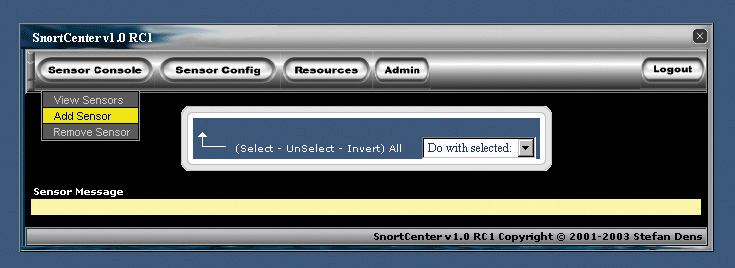
Рисунок 8. Добавление сенсора
И далее заполняем поля таблички. В имени сенсора не имеет смысла вводить знак «-», так как он автоматически после будет оттуда удалён. Среди параметров командной строки желательно указать ключ -D, чтобы snort запустился и стал демоном. В качестве пароля вводим ранее придуманный ваш_пароль№7. После того как все поля заполнены, нажимаем save.
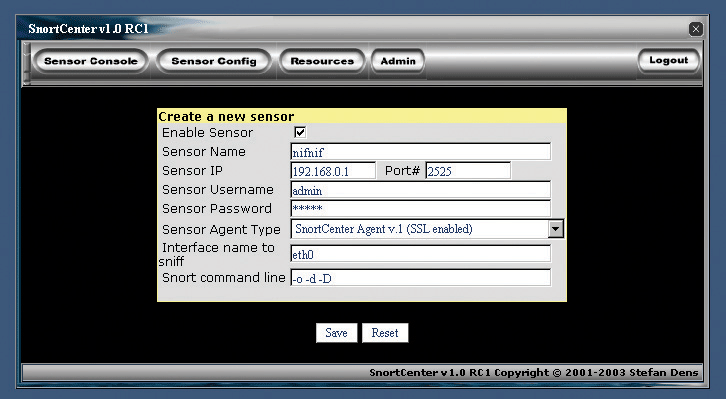
Рисунок 9. Сохранение информации о новом сенсоре
Далее необходимо для созданного сенсора активировать правила, для этого выбираем в меню «Sensor Config –> Rule Selection».

Рисунок 10. Выбор правил для просмотра/активации
В появившемся окне после списка внизу нажимаем на Select, после чего все правила выделяются галочками:
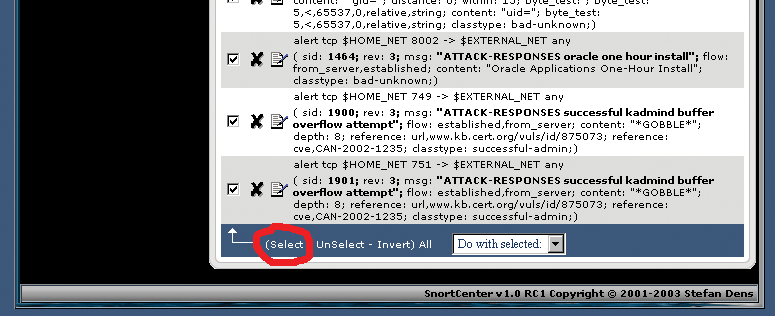
далее в падающем меню выбираем пункт Activate и значки около правил изменяются.
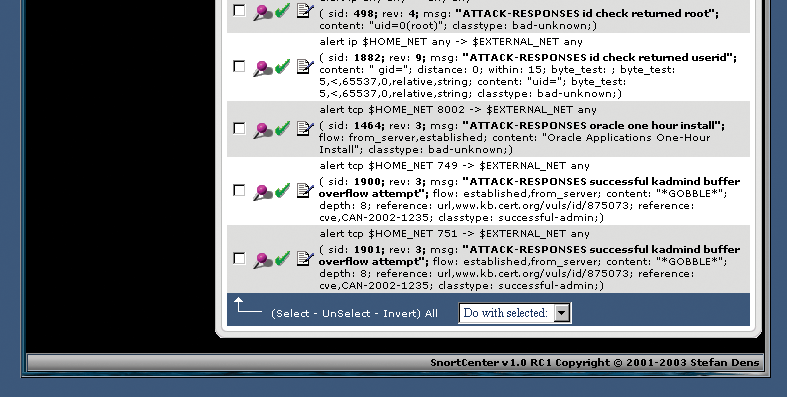
Единственный недостаток программы, что All означает не все правила, как может показаться, а всего лишь все правила на текущей странице, поэтому не следует забывать активировать правила на 2-й, 3-й... и т. д. страницах. Разработчики не позаботились об удобстве, поэтому нелишним будет вспомнить про наличие переменной $max_lines в файле conig.php. Однако не стоит увлекаться, уже на значении $max_lines=1000 в процессе работы с правилами может появиться следующая ошибка.
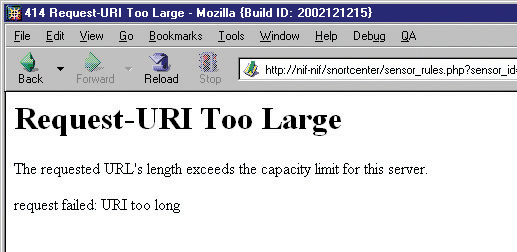
Можно проверить, все ли правила вы активировали или нет, для этого необходимо щёлкнуть на Rule Category Overview.
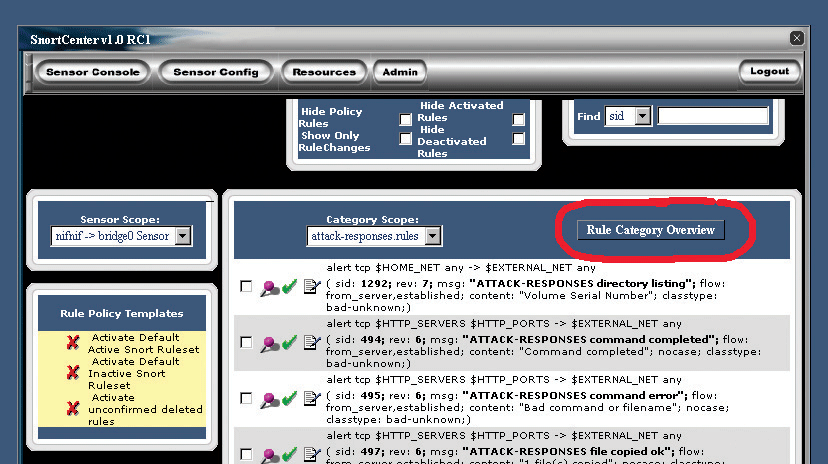
ООО Дельта-Технология ©2007 - 2023 год
Нижний Новгород, ул. Дальняя, 17А.




